reklama
Pokud již používáte Trello k spravovat projekty pro práci nebo doma, tak proč jej nepoužít k plánování vaší další cesty?
Ať už se jedná o rodinnou dovolenou, romantický pobyt nebo služební cestu, Trello má užitečné funkce pro vytváření a organizaci vašich plánů. Navíc, pokud používáte mobilní aplikaci, můžete přistupovat ke svým rezervacím a itinerářům, až dorazíte do cíle.
Vytvořte si svůj výlet na Trello
Nejlepší způsob, jak začít, je vytvoření nové desky Trello speciálně pro vaši cestu. Tím se odděluje od ostatních projektů a umožňuje vám to sdílet se svými spolucestujícími.
Zde jsou kroky k vytvoření desky Trello:
- Na Trello, klikněte na ikonu plus ikona z navigace nahoře vpravo a vyberte Vytvořit desku nebo přejděte dolů na Odkazy na pravé straně a vyberte Vytvořte novou desku.
- V zobrazeném vyskakovacím okně zadejte název své desky.
- (Volitelné) Vyberte pozadí a tým.
- Vyberte viditelnost z Soukromé, tým, nebo Veřejnost.
- Klikněte na Vytvořit desku.
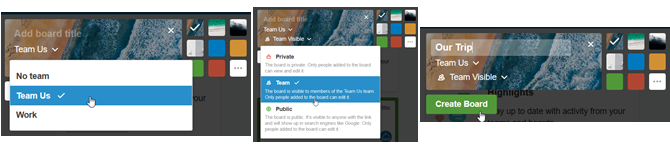
Sdílejte svůj výletní výlet Trello
Pokud plánujete výlet se svým manželem, rodinou nebo skupinou přátel, sdílení vaší výletní desky umožní všem účastnit se plánování. Je to snadný způsob, jak sdílet své rady od začátku, pokud již máte vytvořený tým (kroky 3 a 4 výše).
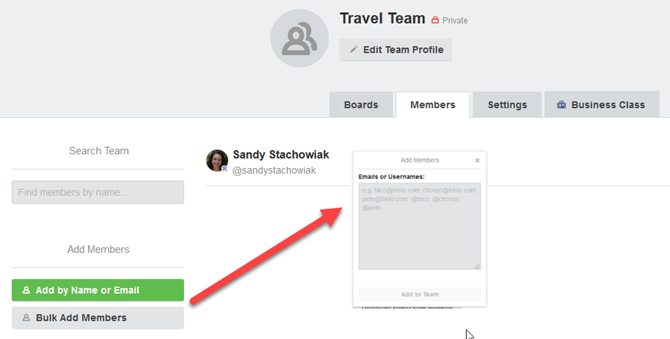
Nemáte-li pro členy vaší cestovní party zřízen tým, můžete si přesto vytvořit tým, který sdílí vaši desku.
- Otevřete výlet.
- Napravo od názvu desky vlevo nahoře vyberte tým.
- V dolní části okna klikněte na Vytvořte tým a dejte svému týmu jméno.
- Po vytvoření týmu budete automaticky přesměrováni na stránku týmu. Zde můžete přidat členy svého týmu jednotlivě nebo hromadně pomocí tlačítek vlevo.
- Jakmile přidáte své členy, vraťte se na svou palubu výletů.
- Napravo od týmu, který vytvoříte vlevo nahoře, kliknutím změníte viditelnost, která je pravděpodobně nastavena na Soukromé ve výchozím stavu.
- Vybrat tým ze seznamu viditelnosti.
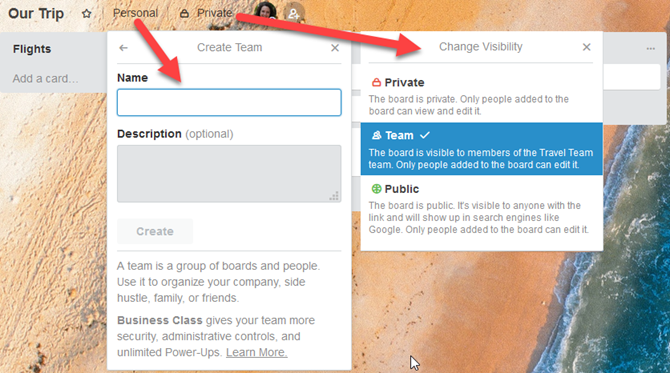
Spolu se sdíleným výletem se svým týmem můžete tyto členy také zmínit v komentářích na kartě (viz níže), abyste získali jejich pozornost. Určité členy můžete také přidat ke konkrétním kartám, což je výhodné, když potřebujete pomoc s těmito konkrétními způsoby cestování.
Přidejte cestovní prvky jako seznamy Trello
Seznamy v desce Trello jsou ideální pro uspořádání různých aspektů vaší cesty. Řekněme, že jedete s lety, půjčovnou aut, hotelem a aktivitami? Vytvořte každý z nich seznam.
Můžete také vytvořit seznam různých úkolů, které se budou starat například o rezervace na palubu domácích zvířat, nákupy cestovních předmětů a zastavení vaší pošty.
Chcete-li přidat seznam, stačí otevřít palubní desku Trello a kliknout na její místo Přidat seznam. Zadejte jméno a klikněte na Uložit.
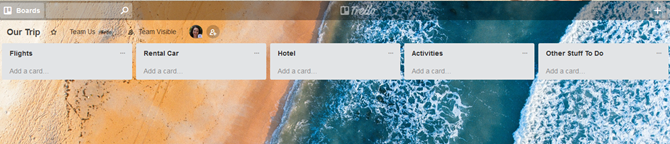
Přidejte karty do svých seznamů Trello
Pro každý z vytvořených seznamů můžete přidat karty pro související kusy. Například seznam vašich hotelů může obsahovat karty pro různé možnosti ubytování, které zkoumáte. Seznam vašich letů může obsahovat karty pro různé možnosti leteckých společností nebo rezervační webové stránky.
Chcete-li přidat kartu, stačí kliknout na ikonu Přidat kartu odkaz ve spodní části seznamu. Zadejte název karty a stiskněte klávesu Vstoupit. Pokud chcete na kartu přidat možnosti, stačí na ni kliknout a otevře se v malém okně. Zde můžete přidávat různé položky, jako je datum splatnosti, kontrolní seznam, příloha, komentář a štítek.
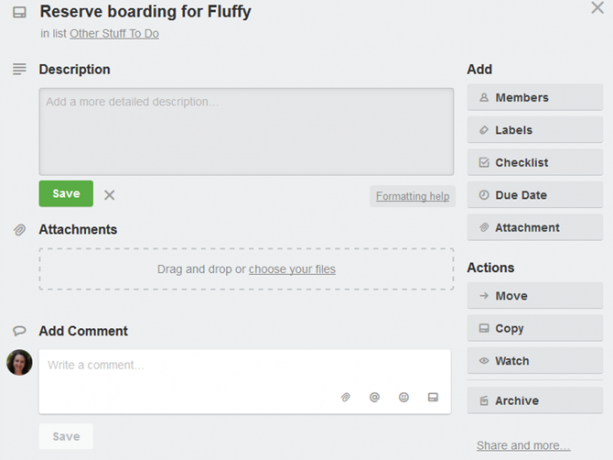
To je místo, kde skutečné jádro vaší cesty plánování dostane jeho pomoc od Trello. Možnosti, které máte pro každou kartu, vám umožní přidat potřebné položky pro každý kus. Zde je několik příkladů, jak tyto funkce využít při plánování cesty.
Chcete-li pokračovat v plánování, přidejte termíny splatnosti
Když plánujete výlet, máte pravděpodobně termíny, do kterých musíte věci udělat. Možná budete muset provést rezervaci hotelu, zarezervovat si let nebo zakoupit lístky na aktivitu do určitého data.
Trello vám umožňuje přidat datum i čas, na který nezapomenete. Na kartě klikněte Datum splatnosti, zadejte své údaje a klikněte na Uložit.
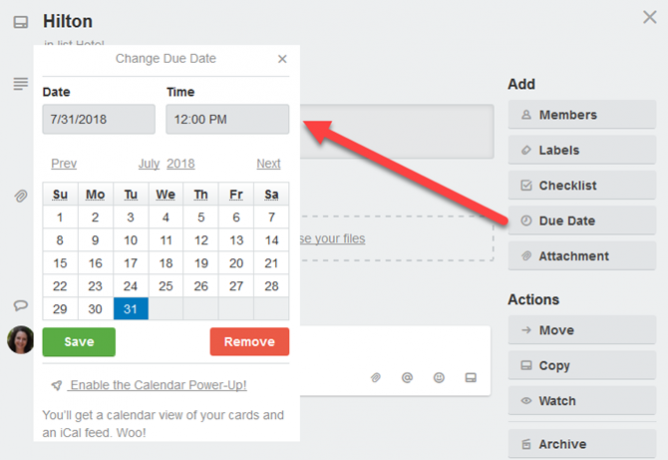
Můžete také nastavit opakující se připomenutí Trella Snadný způsob, jak nastavit připomenutí s TrelloV dnešní době existuje mnoho způsobů, jak nastavit připomenutí, ale pokud pravidelně používáte Trello, pak by tento šikovný trik pro vás mohl být nejvhodnější volbou. Přečtěte si více abyste mohli být i nadále upozorněni, než dorazí vaše cestovní data.
Přidejte popisy ke sledování důležitých podrobností
Řekněme, že máte kartu, která umožňuje rezervaci ubytování pro vašeho chlupatého přítele, Fluffyho. Do popisu můžete zadat název zařízení, jeho umístění a telefonní číslo a data rezervace.
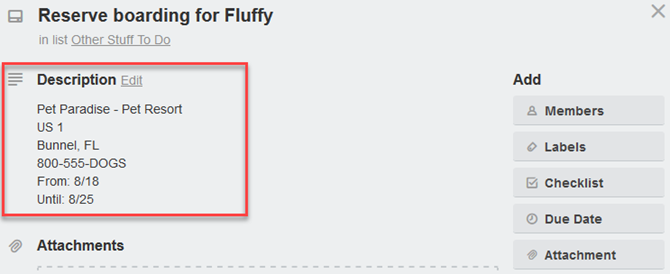
Stačí kliknout dovnitř Popis zadejte svou zprávu a klikněte na Uložit.
Přidejte přílohy ke sledování důležitých souborů
Nyní řekněme, že máte naplánovanou aktivitu prohlídka města nebo místní událost. Můžete připojit digitální vstupenky, které si koupíte předem, nebo e-mail s potvrzením, který jste uložili.
Pod Přílohy na kartě klikněte Vyberte své soubory. Vyberte umístění, připojte dokument a stiskněte Připojit.
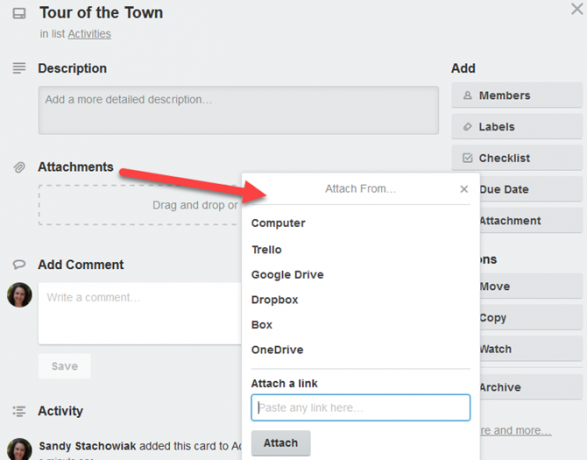
Dalším typem položky, kterou můžete připojit, je odkaz. Možná vytváříte karty pro různé hotelové možnosti. Na každou ze svých karet můžete přidat odkazy na webové stránky hotelu. Nebo možná byste chtěli vydržet seznam cestovních webů 5 cestovních stránek do záložek před další cestouVylepšete jakoukoli cestu. Od cestovních databází po pomocníky AI až po nástroje pro vyhledávání událostí v okolí, je v tomto seznamu něco užitečného. Přečtěte si více pro rychlou orientaci při plánování. Vytvořte pro každého kartu a připojte odkaz.
Pokud chcete ke kartě připojit odkaz, klikněte na Vyberte své soubory pod Přílohy, vložte do pole adresu URL a klikněte na Připojit.
Přidejte kontrolní seznamy, abyste na nic nezapomněli
Skvělou vlastností karet Trello je, že můžete přidat kontrolní seznam. V tomto příkladu řekněte, že před cestou vytvoříte kartu pro balení. Můžete použít kontrolní seznam pro každou položku, kterou potřebujete zabalit od košile, kalhot a obuvi ke každému z vašich toaletních potřeb.
Chcete-li přidat kontrolní seznam, klikněte na ikonu Kontrolní seznam na kartě, zadejte název a klikněte na Přidat. Jakmile se na kartě zobrazí kontrolní seznam, přidejte položky kliknutím na ni.
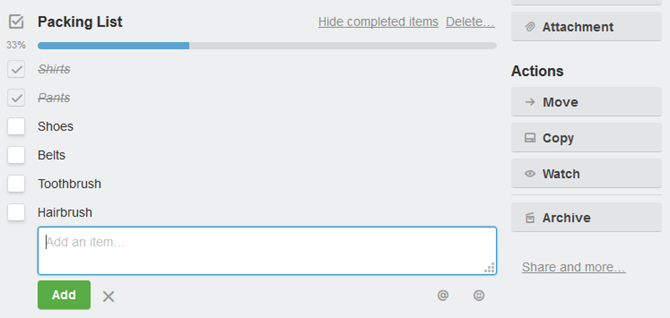
Pěkná věc na kontrolním seznamu je, že když odškrtáváte položky, uvidíte ukazatel průběhu v horním tahu, dokud nebudou všechny dokončeny.
Dalšími způsoby použití funkce kontrolního seznamu pro vaši cestu je vybavení hotelu, které hledáte, podrobnosti o vás je třeba si rezervovat letenku na vaši cestovní párty, nebo dokonce suvenýry, které chcete koupit, když se dostanete na své destinace.
Přidat komentář k zanechat poznámky a připomenutí
Sekce komentářů na kartě je užitečným místem pro přidání poznámek k položce. Navíc můžete přidat přílohu, zmínit jiného člena týmu, vložit emoji a přidat další kartu.
Pokud například půjčujete auto, možná máte kartu pro každou půjčovnu. Pak na ten s nejlepší sazbou, můžete napsat komentář.
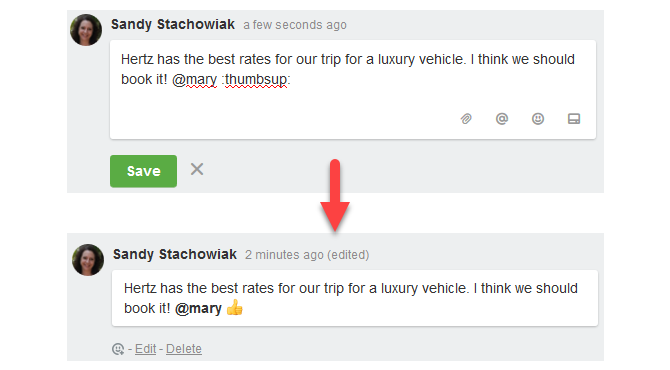
Dalo by se zmínit člena týmu a upozornit ho na komentář. A v emoji se můžete pobavit jen pro trochu legrace.
Stačí kliknout dovnitř Přidat komentář zadejte zprávu, případně vyberte tlačítko a klikněte na Uložit.
Další tipy na výletní radu Trello
Zde je jen několik dalších návrhů, jak používat výletní desku Trello.
- Vytvořte si seznam itinerářů pomocí karty pro každý den.
- Vytvořte seznam pro každý den vaší cesty s kartou pro každou aktivitu, stravovací místo nebo exkurzi.
- Pomocí funkce Email-to-board odesílejte e-mailem potvrzení o své cestě na palubu. (Zobrazit Nabídka> Více> Nastavení e-mailu na tabuli)
- Vytvořte seznam s kartami pro fotografie a vzpomínky, které mohou všichni z cesty sdílet.
- Vytiskněte konkrétní karty, na které jste zadali potvrzovací nebo rezervační čísla.
Využijte mobilní aplikaci Trello
Aplikace Trello vám může pomoci nejen naplánovat vaši cestu, ale může sloužit i jako pohodlný nástroj, jakmile dorazíte do cíle.
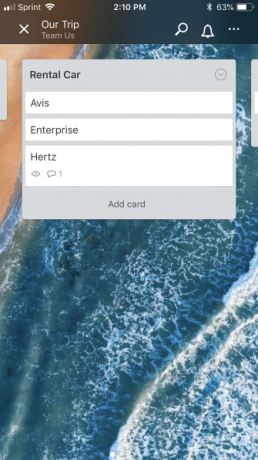
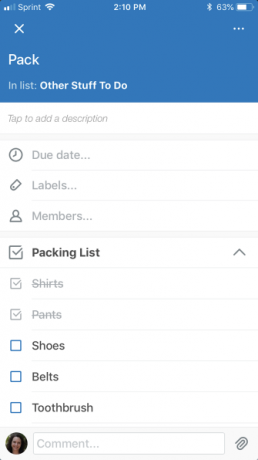
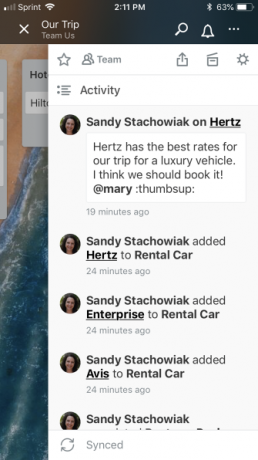
Máte přístup ke všem svým kartám, seznamům a kartám. Pořiďte si tedy informace o rezervaci nebo itinerář, upravte aktivity kvůli podmínkám nebo počasí a během postupu s fotografiemi si dejte deník o výletu.
Stažení: Trello pro Android | iOS (Volný, uvolnit)
Trello usnadňuje plánování cesty
Díky dokonalým funkcím je Trello vaším osobním pomocníkem při cestování. Můžete mít vše na jednom místě, sdílet je se svými cestovními partnery a přistupovat ke všem zařízením na svém mobilním zařízení.
Máte zájem s Trello dělat ještě nepracovnější věci? Pokud ano, podívejte se na jak používat Trello jako bulletin bullet Jak používat Bullet Journal v Trello pro plánování vašeho dneJe čas ukázat vám, jak proměnit Trello - pokud je to vaše primární aplikace pro psaní poznámek - na Bullet Journal. Přečtěte si více a jak používat Trello pro lepší romantiku Jak vám může Trello v Romance zlepšitTrello je skvělé pro řízení projektů, ale co romance? Vyzkoušejte tyto užitečné tipy pro plánování svého milostného života. Přečtěte si více .
Se svým BS v oblasti informačních technologií pracovala Sandy mnoho let v IT průmyslu jako projektová manažerka, vedoucí oddělení a vedoucí PMO. Poté se rozhodla sledovat svůj sen a nyní píše o technologii na plný úvazek.

